.NET Core - Berbagi Perpustakaan
Dalam bab ini, kami akan membahas cara membagikan perpustakaan Anda sebagai NuGet Packagesehingga dapat digunakan dalam proyek lain. Membuat paket dimulai dengan kode yang ingin Anda paketkan dan bagikan dengan orang lain, baik melalui galeri nuget.org publik atau galeri pribadi dalam organisasi Anda. Paket juga dapat menyertakan file tambahan seperti filereadme yang ditampilkan saat paket diinstal, dan dapat menyertakan transformasi ke file proyek tertentu.
Sekarang mari kita pertimbangkan contoh sederhana di mana kita akan membuat paket NuGet dari perpustakaan kita. Untuk melakukannya, buka command prompt dan buka folder tempat file project.json dari proyek perpustakaan Anda berada.

Sekarang mari kita jalankan perintah berikut.
dotnet help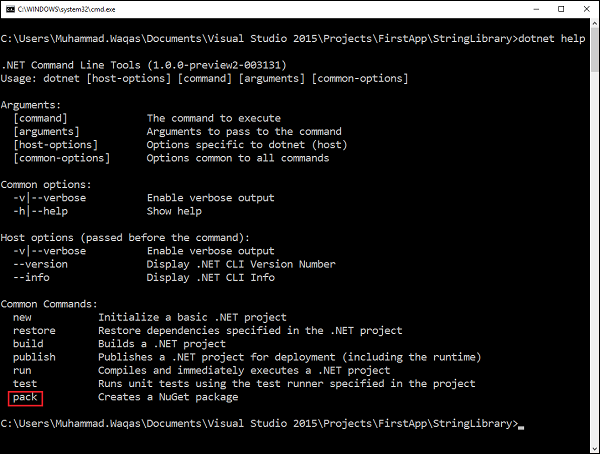
Pada akhirnya, Anda dapat melihat berbagai perintah seperti baru, memulihkan dan membangun, dll.
Perintah terakhir adalah pack;ini akan membuat paket NuGet. Sekarang mari kita jalankan perintah berikut.
dotnet pack
Sekarang Anda dapat melihat bahwa paket NuGet diproduksi di folder bin; mari kita buka folder bin \ Debug.
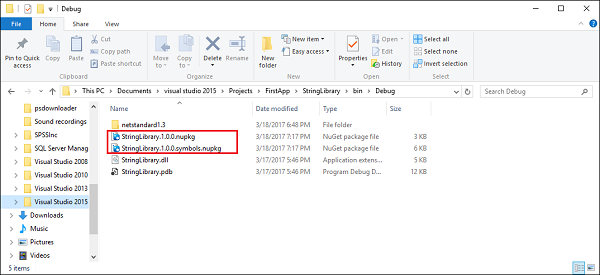
Sekarang pertanyaannya adalah apa yang ada di dalam paket NuGet, untuk melihat bahwa kita dapat menggunakan Penjelajah Paket NuGet. Sekarang mari kita buka Penjelajah Paket NuGet.
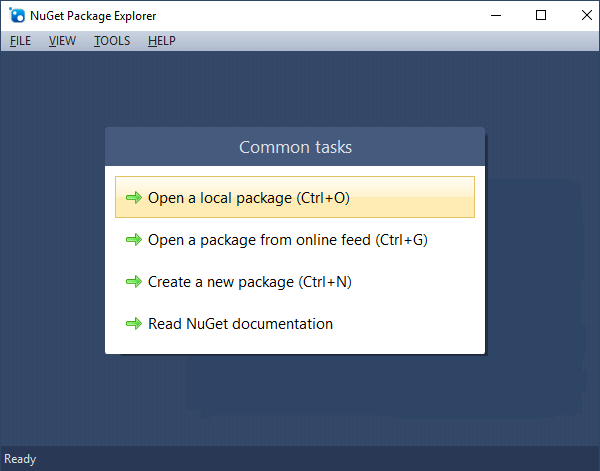
Pilih opsi pertama Open a local package.

Pilih StringLibrary.1.0.0.nupkg dan klik Open.
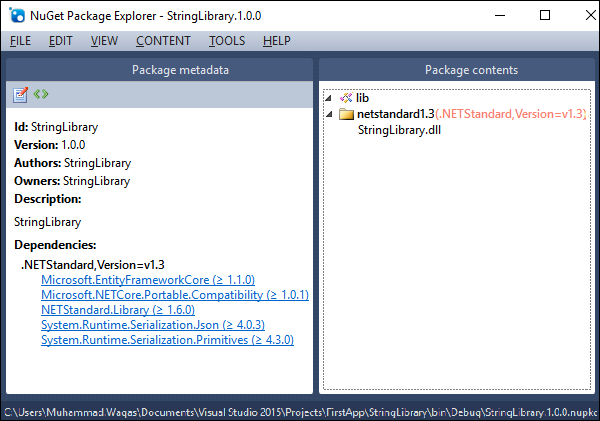
Anda dapat melihat bahwa di bagian Isi paket kami hanya memiliki StringLibrary.dll. Di bagian Metadata paket, Anda akan melihat sedikit informasi tentang pustaka ini seperti Id, Versi, dan semua dependensi.
Sekarang mari kita buka StringLibrary.1.0.0.symbols.nupkg.
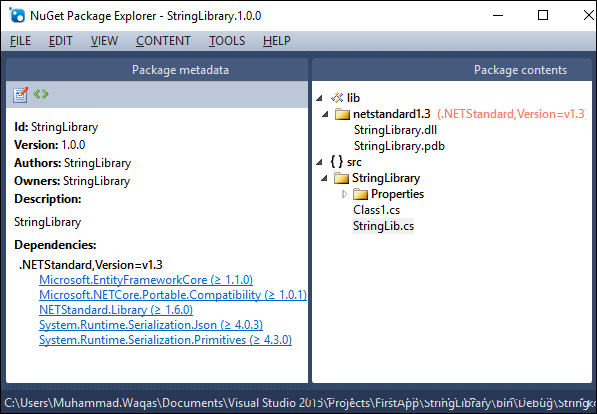
Dalam paket NuGet ini, Anda akan melihat file sumber dan *.pdbmengajukan juga. Jika Anda mengklik dua kali fileStringLib.cs file, Anda akan melihat kode sumbernya juga.
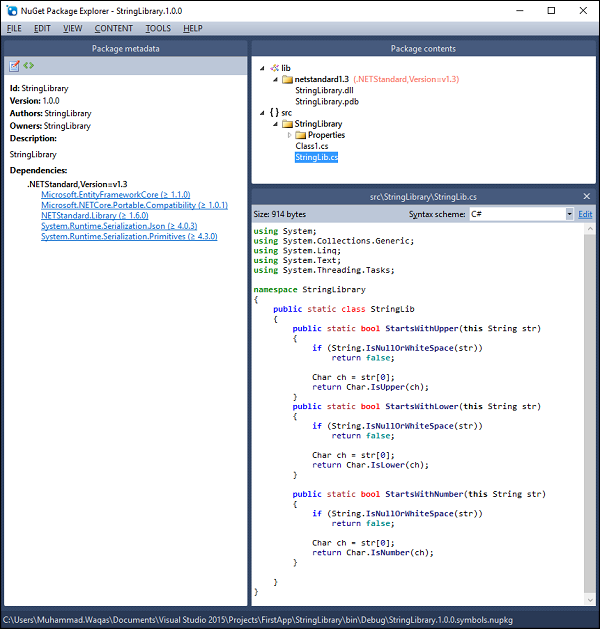
Di sini pertanyaannya adalah, bagaimana cara mengkonfigurasi metadata seperti versi, penulis dan deskripsi, dll.
File project.json digunakan pada proyek .NET Core untuk menentukan metadata proyek, informasi kompilasi, dan dependensi. Sekarang mari kita buka file project.json dan tambahkan informasi tambahan berikut.
{
"authors": [ "Mark Junior" ],
"description": "String Library API",
"version" : "1.0.1-*",
"supports": {},
"dependencies": {
"Microsoft.EntityFrameworkCore": "1.1.0",
"Microsoft.NETCore.Portable.Compatibility": "1.0.1",
"NETStandard.Library": "1.6.0",
"System.Runtime.Serialization.Json": "4.0.3",
"System.Runtime.Serialization.Primitives": "4.3.0"
},
"frameworks": {
"netstandard1.3": {}
}
}Anda sekarang dapat melihat informasi tambahan seperti nama penulis, deskripsi dan versi ditambahkan di sini. Mari kita simpan file ini, buat proyek perpustakaan, lalu jalankan kembali perintah "paket dotnet".

Di dalam folder bin \ Debug, Anda dapat melihat bahwa paket StringLibrary NuGet diproduksi dengan versi 1.0.1; mari kita buka di NuGet Package Explorer.
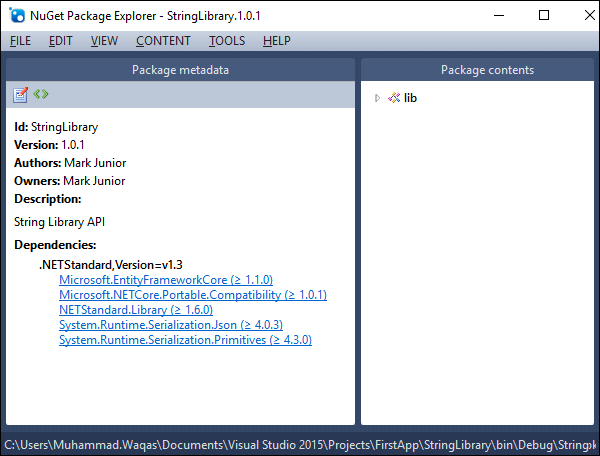
Anda akan melihat metadata yang diperbarui. Pertanyaannya sekarang adalah, bagaimana kita bisa menggunakannya di paket lain.
Kita perlu memulai dengan menerbitkan di suatu tempat di feed NuGet dan kemudian kita dapat menggunakannya di proyek lain.
Ada dua opsi untuk mempublikasikan metadata yang diperbarui -
- Publikasikan ke nuget.org
- Dorong metadata ke umpan NuGet pribadi
Di sini kita akan menggunakan feed NuGet pribadi karena jauh lebih mudah daripada membuat akun di nuget.org. Untuk mempelajari cara mempublikasikan paket Anda ke nuget.org, Anda dapat mengikuti semua pedoman yang ditentukan di sinihttps://docs.microsoft.com/en-us/nuget/create-packages/publish-a-package.
Ikuti langkah-langkah berikut untuk memasukkan metadata yang diperbarui ke umpan NuGet pribadi.
Step 1- Untuk memulai, kita membutuhkan utilitas baris perintah nuget dan kita harus menginstalnya. Sekarang mari kita buka NuGet Package Manager dan cari nuget.commandline.
Step 2 - Pilih Nuget.Commandline dan klik Install.
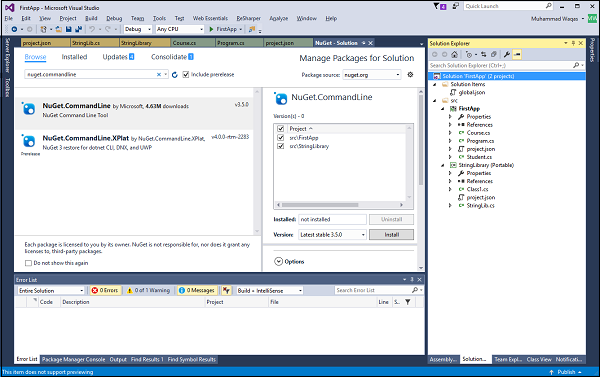
Step 3 - Klik OKuntuk menginstal Nuget.Commandline. Anda juga dapat menginstalnya secara manual dengan mengunduhnya dari Url berikuthttps://dist.nuget.org/index.html dan kemudian menyiapkan variabel lingkungan.
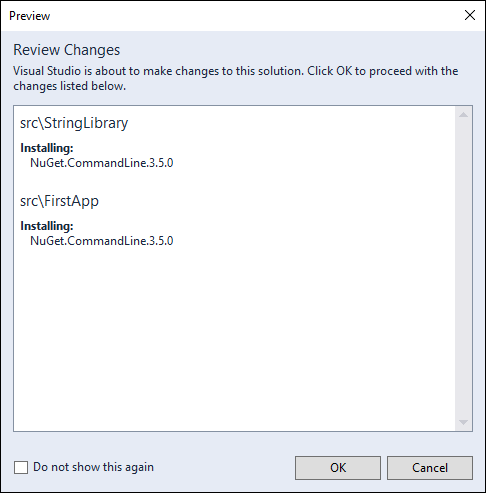
Step 4 - Setelah instalasi selesai, mari kita buka command prompt lagi dan pergi ke bin\Debug folder tempat paket NuGet berada dan tentukan perintah berikut -
nuget add StringLibrary.1.0.1.nupkg -Source D:\PrivateNugetPackagesStep 5 - Pada perintah di atas, kami menambahkan paket StringLibrary.1.0.1.nupkg ke umpan pribadi kami dan lokasinya adalah D:\PrivateNugetPackages, -Source menentukan sumber paket.
Step 6 - Anda dapat melihat bahwa StringLibrarydipasang; ituStringLibrary selanjutnya dapat ditambahkan ke umpan pribadi.
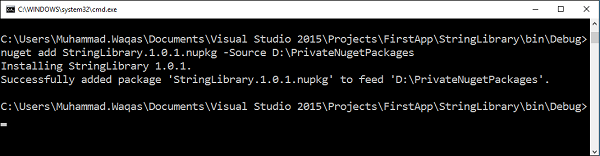
Step 7 - Ayo kita pergi ke folder itu.

Step 8 - Di dalam stringlibrary folder, Anda akan melihat folder lain dengan nama versi dan ini adalah 1.0.1.
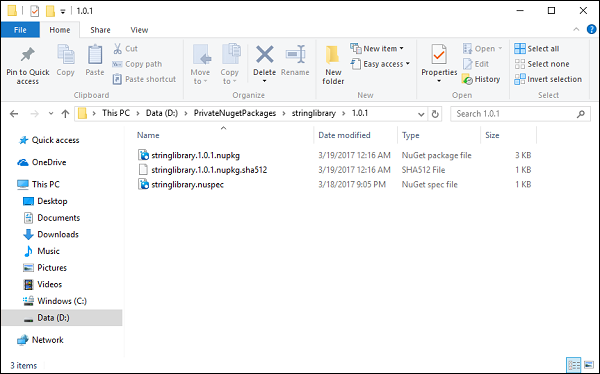
Paket NuGet ada di sini.